लेखक:
John Stephens
निर्माण की तारीख:
24 जनवरी 2021
डेट अपडेट करें:
1 जुलाई 2024

विषय
यह लेख आपको दिखाता है कि स्मार्टवॉच को अपने एंड्रॉइड फोन या टैबलेट के साथ कैसे जोड़ा जाए। यदि आप एक WearOS- संगत घड़ी का उपयोग करते हैं, तो आप Play Store पर WearOS ऐप इंस्टॉल कर सकते हैं और सेटअप निर्देशों का पालन कर सकते हैं। सैमसंग गैलेक्सी वॉच यूजर्स डिवाइस को पेयर और मैनेज करने के लिए प्ले स्टोर पर उपलब्ध गैलेक्सी वेयरेबल ऐप का भी इस्तेमाल कर सकते हैं। यदि आप किसी अन्य निर्माता की घड़ी का उपयोग करते हैं, तो Play Store पर वॉच का मुफ्त ऐप जोड़े में देखें; हालाँकि, यदि यह काम नहीं करता है, तो आप युग्मित करने के लिए एंड्रॉइड की सेटिंग्स का उपयोग कर सकते हैं।
कदम
3 की विधि 1: सैमसंग वॉच के लिए गैलेक्सी वेयरेबल ऐप का उपयोग करें
. Play Store एक ऐप है जो एंड्रॉइड ऐप ड्रॉअर में पाया जाता है।
- कई स्मार्टवॉच निर्माता, जिनमें फॉसिल, टिकवेच, अरमानी और माइकल कोर्स शामिल हैं, Google के वेयरओएस ऑपरेटिंग सिस्टम का उपयोग करते हैं। अपनी घड़ी के बॉक्स और / या मैनुअल पर जानकारी की जाँच करें यदि आप सुनिश्चित नहीं हैं कि यह वेयरओएस का उपयोग कर सकता है।
- उस एप्लिकेशन को डाउनलोड करने के लिए, आप खोज करेंगे wearos Play Store ऐप में, फिर सेलेक्ट करें इंस्टॉल (स्थापित) जब पाया।

अपनी घड़ी चालू करें। कुछ सेकंड के बाद, आपको स्क्रीन पर प्रदर्शित एक संदेश दिखाई देगा।
टच शुरू करने के लिए टैप करें (टैप टू स्टार्ट) वॉच पर।

भाषा का चयन करें और शर्तों से सहमत हों। पूर्ण शर्तों का लिंक स्क्रीन पर दिखाई देगा। इस विधि को जारी रखने से पुष्टि होती है कि आप शर्तों से सहमत हैं।
Android पर WearOS ऐप खोलें। अब जब एप्लिकेशन इंस्टॉल हो गया है, तो आपको ऐप ड्रावर में ऐप के बहुरंगी "W" आइकन को देखना चाहिए। यदि आपके पास अभी भी प्ले स्टोर खुला है, तो टैप करें खुला हुआ (ओपन) आवेदन शुरू करने के लिए।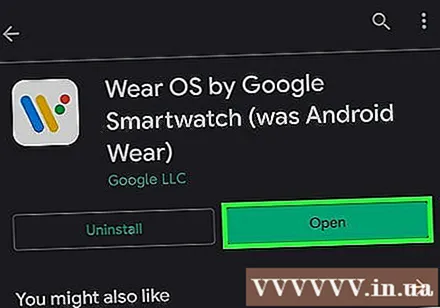
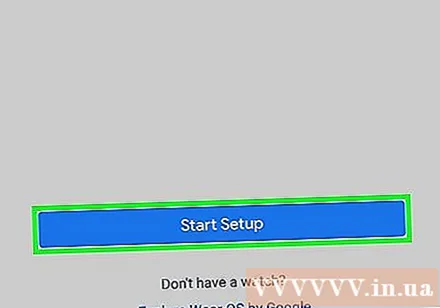
टच इसे स्थापित (स्थापना) या सेटअप प्रारंभ करें (इंस्टॉल स्टार्ट) Android पर।
Android पर शर्तें देखें और चुनें इस बात से सहमत (इस बात से सहमत)। यह स्क्रीन के निचले दाएं कोने में एक नीला बटन है।
Google को अपनी उपयोग जानकारी सबमिट करने का विकल्प। आप चाहें तो अपना डेटा साझा करने से मना कर सकते हैं। आपके द्वारा निर्णय लेने के बाद, ऐप आपकी घड़ी के लिए स्कैन करेगा।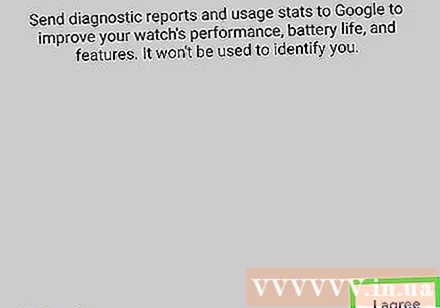
जब आप इसे दिखाते हैं तो Android पर घड़ी के नाम पर टैप करें। घड़ी की जानकारी देखने में थोड़ा समय लग सकता है। यह आपको एंड्रॉइड पर एक कोड दिखाता है और देखता है।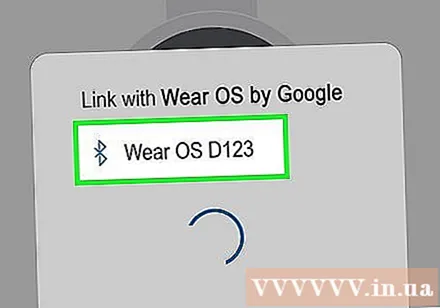
सुनिश्चित करें कि संख्या समान हैं और चुनें जोड़ा (बाँधना)। यह आप Android पर करेंगे।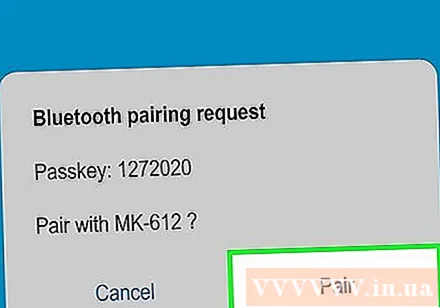
- वॉच और एंड्रॉइड पर कोड समान होना चाहिए। यदि आप दो अलग-अलग कोड देखते हैं, तो अपनी घड़ी को पुनरारंभ करें और फिर से प्रयास करें।
स्थापना को पूरा करने के लिए ऑन-स्क्रीन निर्देशों का पालन करें। एक बार इंस्टॉलेशन पूरा होने के बाद, आपकी घड़ी Android के साथ उपयोग के लिए तैयार है। विज्ञापन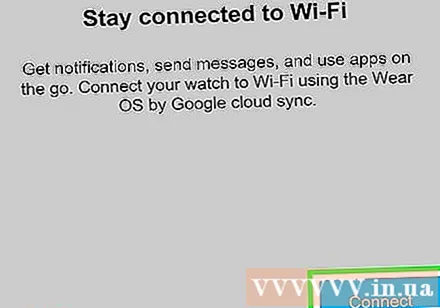
विधि 3 की 3: एक और घड़ी के साथ युग्मन
Android पर घड़ी का ऐप इंस्टॉल करें। अधिकांश स्मार्टवॉच निर्माता स्थापना प्रक्रिया के साथ सहायता करने के लिए मुफ्त एप्लिकेशन प्रदान करते हैं। आपको वॉच बॉक्स, निर्माता की वेबसाइट पर या Google Play Store पर वॉच नाम की खोज करके ऐप की जानकारी मिलेगी।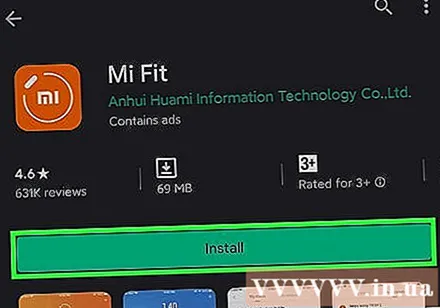
- ऐप डाउनलोड करने के बाद, इसे शुरू करें और घड़ी के साथ जोड़कर आगे बढ़ने के लिए ऑन-स्क्रीन निर्देशों का पालन करें। यदि एप्लिकेशन में युग्मन सुविधा नहीं है, तो आप निम्न चरणों में जाएंगे।
Android पर ब्लूटूथ चालू करें। यदि आपके पास अपने वॉच मॉडल के लिए कोई एप्लिकेशन विशिष्ट नहीं है, तो आप अभी भी ब्लूटूथ सेटिंग्स के माध्यम से पेयरिंग कर सकते हैं।Android पर ब्लूटूथ चालू करने के लिए इन चरणों का पालन करें: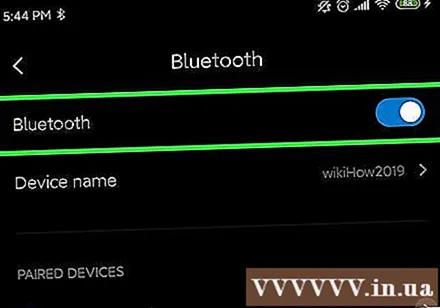
- ऐप खोलें समायोजन (सेटिंग्स) ऐप ड्रावर में गियर आइकन के साथ।
- टच सम्बन्ध (कनेक्शन) या ब्लूटूथ.
- स्थिति के लिए ब्लूटूथ स्लाइडर को हरे रंग में पुश करें।
- एंड्रॉइड डिवाइस को खोज योग्य बनाने के लिए विकल्प चुनना। यह स्लाइडर के पास विकल्प है।
स्मार्टवॉच को चालू करें और एक खोज योग्य सेटिंग चुनें। वॉच मॉडल के आधार पर, डिवाइस को तब चलाया जा सकता है जब वह चालू हो। अन्य वॉच मॉडल का चयन करने के लिए आपको टैप करने की आवश्यकता हो सकती है शुरू हो जाओ (प्रारंभ) या एक समान चयन युग्मन मोड में स्विच करने के लिए।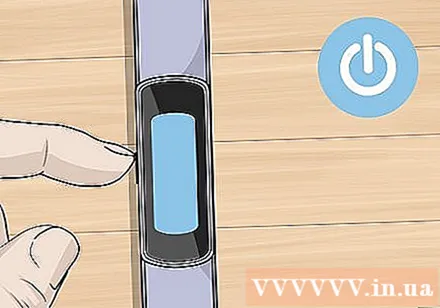
ब्लूटूथ सेटिंग्स में स्मार्ट वॉच का चयन करें। यदि घड़ी का नाम स्वचालित रूप से प्रकट नहीं होता है, तो आपको सूची को ताज़ा करने या टैप करने का प्रयास करना चाहिए उपकरणों के लिए खोजें (उपकरणों के लिए खोज)। एंड्रॉइड स्क्रीन और स्मार्टवॉच पर एक कोड दिखाई देगा।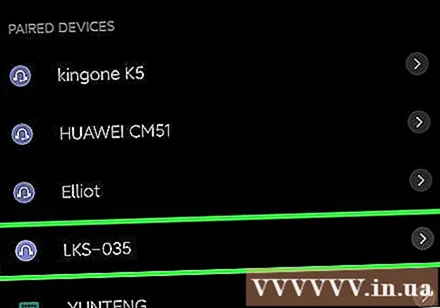
सुनिश्चित करें कि दो कोड समान हैं, और टैप करें जोड़ी (जोड़ी) Android पर। इसकी पुष्टि के लिए आपको वॉच फेस पर चेक मार्क या अन्य चयन को भी छूना चाहिए।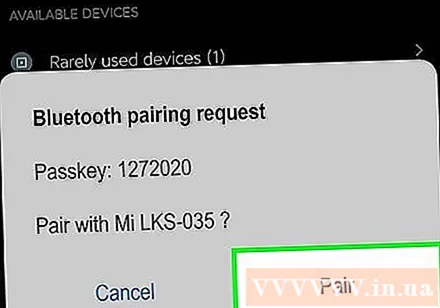
- जांचें कि एंड्रॉइड पर कोड आपके स्मार्टफ़ोन पर कोड से मेल खाता है, फिर पुष्टि करने के लिए अपने स्मार्टफ़ोन पर चेक मार्क पर टैप करें। कृपया दो उपकरणों को जोड़ने के लिए फोन पर "जोड़ी" स्पर्श करें।
घड़ी का अनुप्रयोग प्रारंभ करें। अब जब आपकी घड़ी बन गई है, तो आप वॉच मेकर ऐप का उपयोग करके वॉच फीचर्स और फंक्शन सेट कर सकते हैं। विज्ञापन



